Посетитель нашего сайта Григорий спрашивает:
Как вернуть локализацию по умолчанию для папки с временными файлами интернета?
Помогите,пожалуйста, вернуть папку с временными файлами интернета
на свое законное место:
C:\Users\gri\AppData\Local\Microsoft\Windows\Temporary Internet FilesРанее я необдуманно переместил ее сюда:
C:\111\Временные файлы Интернетанажав кнопку “ПЕРЕМЕСТИТЬ ПАПКУ” в свойствах браузера,
касающихся обработки временных файлов интернета.
Сейчас при попытке удалить папку C:111Временные файлы Интернета сообщается о том что эта папка используется другой программой или приложением.
При этом закрыты все приложения. Вероятно какой-то из процессов мешает этому.
Как вернуть локализацию по умолчанию для Temporary Internet
Files?.
Система win7 HB с последними обновлениями
Браузер IE11, Яндекс.
Во-первых, следует понимать, что речь идет не о локализации, а скорее о локации
Как изменить месторасположение временных файлов и кэша для Internet Explorer?
Да, в свойствах обозревателя действительно есть такая настройка.
Это именно то, что и сделал Григорий.
Как вернуть месторасположение кэша IE по умолчанию?
Собственно, нужно сделать абсолютно то же самое, но указать прежний путь:
C:\Users\gri\AppData\Local\Microsoft\Windows\
В этом случае Internet Explorer сообщит о том, что сеанс текущего пользователя будет завершен.
И при следующем входе в систему папка будет располагаться по прежнему пути, с одним отличием. Называться она будет Временные файлы Интернета, вместо Temporary Internet Files. Название будет таким, потому что на компьютере пользователя используется Windows с русской локализацией. После этой процедуры папку 111 станет возможно удалить.
Если же этого недостаточно, и требуется вернуть прежнее название папки Temporary Internet Files, то придется сделать это через реестр Windows.
Изменение настроек Internet Explorer через реестр
Для этого нужно запустить редактор реестра, вызвав апплет «выполнить…» через меню Пуск или комбинацией клавиш Win+R и запустить программу regedit.
Там нужно открыть ветку HKEY_CURRENT_USER\Software\Microsoft\Windows\CurrentVersion\Explorer\Shell Folders
где найти параметр Cache и изменить его значение на желаемое. В нашем случае нужно сменить Временные файлы Интернета на Temporary Internet Files
То же самое нужно проделать для ветки
HKEY_CURRENT_USER\Software\Microsoft\Windows\CurrentVersion\Explorer\User Shell Folders
И перезапустить Internet Explorer. После чего имя папки станет таким же как и было до изменения.
К слову, реестр Windows позволяет делать многие вещи, недоступные через стандартный пользовательский интерфейс, однако использовать его нужно только если вы знаете что делаете и делать это предельно аккуратно и внимательно.
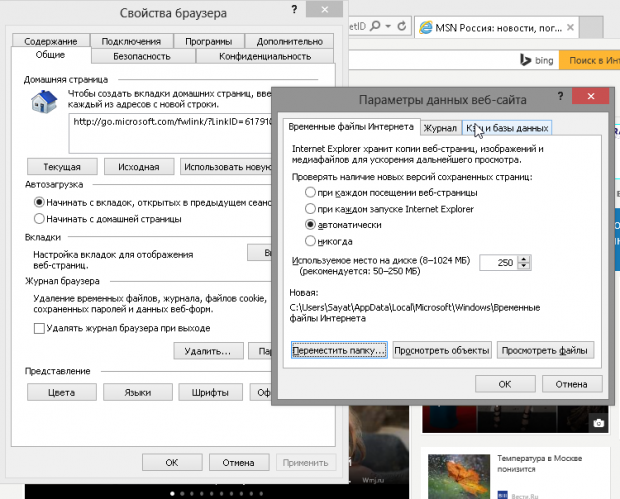
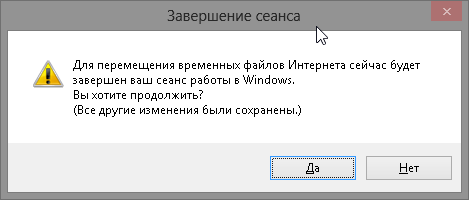

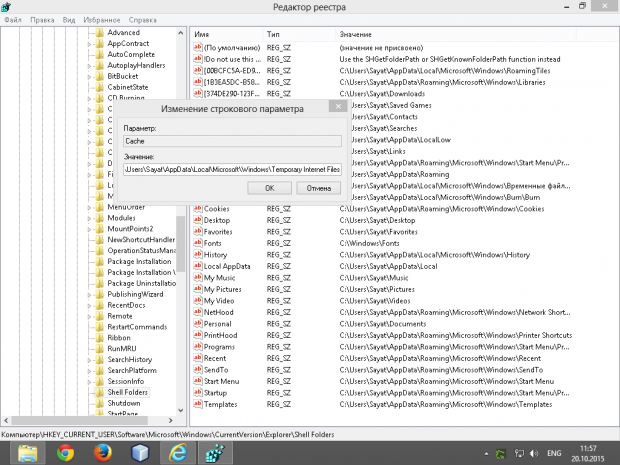
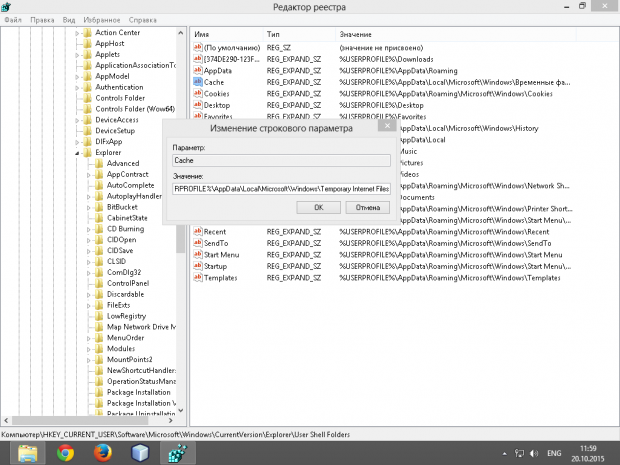
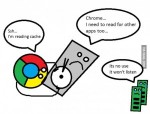
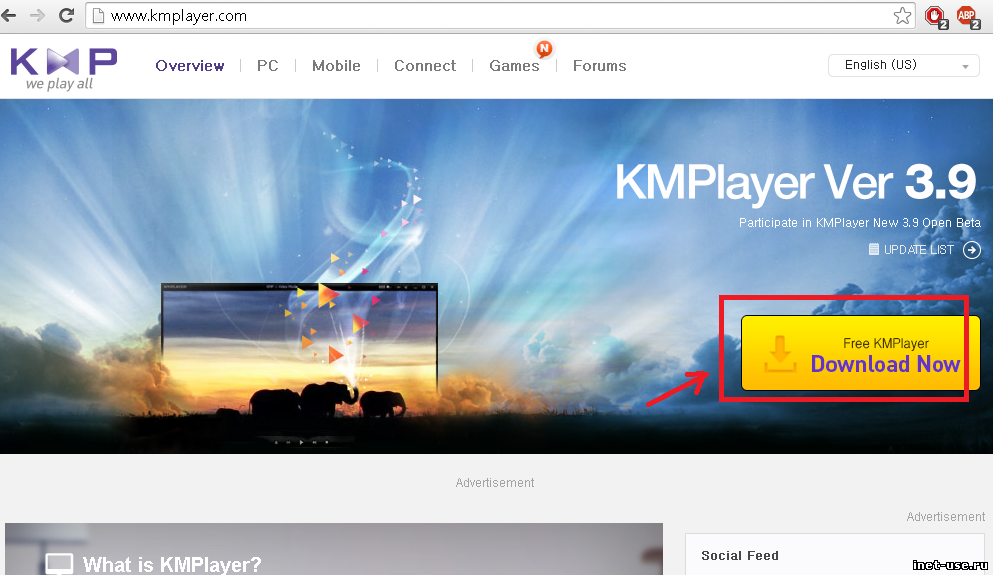
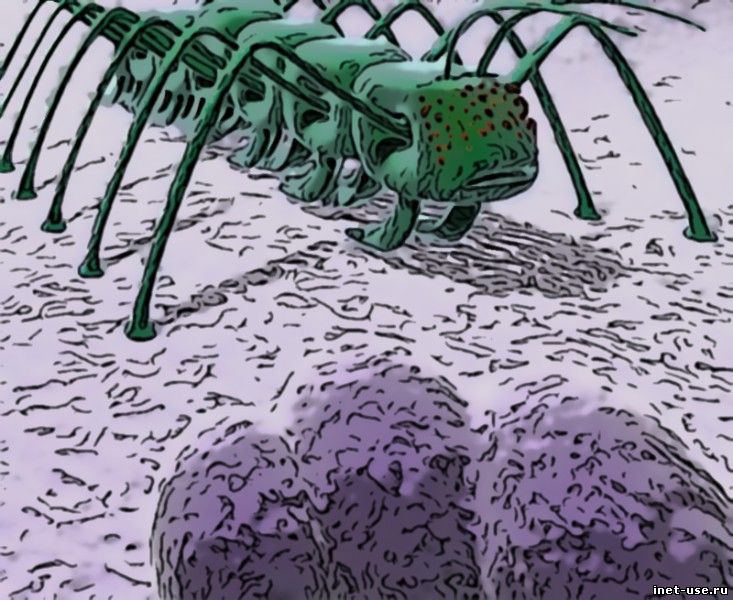
Здравствуйте, Александр!
Спасибо за подробные и квалифицированные рекомендации.
Моя ошибка заключалась в том , что при обратном перемещениии
Комментарий на отдельной страницея указывал путь : C:\Users\gri\AppData\Local\Microsoft\Windows\Temporary Internet,
в надежде , что содержимое папки «Временные файлы Интернета» заменит
содерхимое папки «Temporary Internet Files»
Затем По Вашему совету я указал правильный путь C:\Users\gri\AppData\Local\Microsoft\Windows\ , а затем
через реестр заменил имя папки на «Temporary Internet Files»,
а папку с именем «Временные файлы Интернета» удалил.
Григорий
Спасибо, Григорий. Отрадно слышать, что инструкции помогли :)
Комментарий на отдельной странице